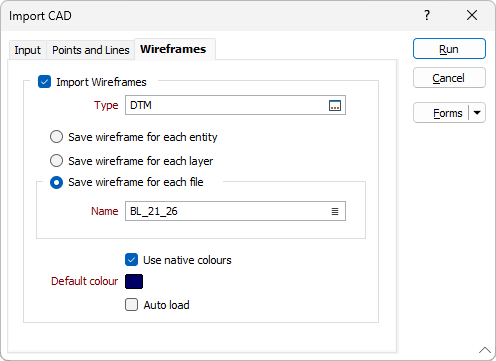Каркасы
Если файл ввода содержит точечные и линейные объекты, вкладка Каркасы диалогового окна Импорт CAD будет активирована. Установите флажок в поле Импортировать каркасы, чтобы активировать импорт.
Тип
Нажмите на значок поиска (или дважды щелкните левой кнопкой мыши) и выберите тип, который вы хотите применить для каркаса.
Сохранить каркас для каждого объекта
Если выбрана эта опция, каждое имя каркаса будет иметь префикс с именем слоя и суффикс с индексом объекта в слое.
Например: LayerName_4
Сохранить каркас для каждого слоя
Выберите данную опцию, чтобы произвести импорт каждого слоя как отдельного каркаса. Для присвоения имени каждому каркасу будет использоваться имя слоя.
Сохраните каркас для каждого файла
Эта опция предоставляет возможность объединить два или несколько каркасов в один объект. Если вы выполняете импорт в отдельный каркас, вам следует указать имя каркаса на выходе.
Примечание: некоторые форматы CAD хранят несколько слоев информации в отдельных каркасах. Для этих форматов, если выбрана опция Сохранять каркас для каждого файла, каркас будет сохранён как единый «blob» каркас.
Использовать изначальные цвета
Выберите эту опцию для цветовой маркировки каркасов, с использованием исходных цветов, извлеченных из входного файла.
Цвет, назначенный каждому каркасу, будет цветом последнего объекта (солида) импортируемого для этого каркаса. Если изначальный цвет не найден, вместо него применяется цвет по умолчанию.
Цвет по умолчанию
Двойным щелчком левой кнопки мыши по значку Цвет выберите цвет по умолчанию для каркаса(ов) на выходе.
Автозагрузка
Чтобы просмотреть данные в Визексе после того как файл был импортирован, выберите опцию Автозагрузка.